En este post, veremos cómo crear un acceso directo de escritorio para abrir la Conexión a Escritorio Remoto en Windows 10/8/7. El Protocolo de Conexión a Escritorio Remoto en Windows proporciona una interfaz gráfica al usuario, cuando éste conecta su ordenador a otro a través de una conexión de red, utilizando el software cliente de Conexión a Escritorio Remoto.
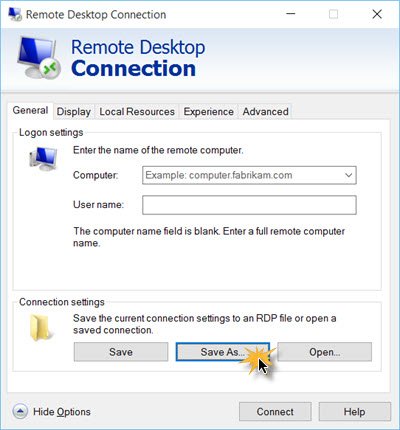
Crear un acceso directo de Conexión a Escritorio Remoto
Escribir ‘remoto’ en la búsqueda de la barra de tareas de Windows 10 y hacer clic en Conexión a Escritorio Remoto, app de Escritorio que aparece en el resultado, para abrirlo.
Tendrás que asegurarte de que los campos Equipo, Nombre de usuario, etc, están rellenados correctamente en la pestaña General.
A continuación, haz clic en el botón Mostrar opciones.
Verás que aparece Configuración de la conexión. Aquí puede guardar la configuración de conexión actual en un archivo RDP o abrir una conexión guardada.
Haga clic en Guardar como y elija la ubicación donde desea guardar el acceso directo, y haga clic en Guardar. Crear un acceso directo en el escritorio para abrir RDP, le permitirá acceder a la conexión fácilmente.
El acceso directo se creará y se guardará en la ubicación que haya elegido.
Ahora, si hace clic en el acceso directo, verá que se abre la ventana del software cliente de Conexión a Escritorio remoto.
Si en el futuro, desea editar su configuración, puede hacerlo haciendo clic con el botón derecho del ratón en el icono del acceso directo y seleccionando Editar en el menú contextual.
